身為Win10用戶,追求穩定與安全的心情自然是無可厚非的。為了能讓您安心無憂地享受Win10所帶來的便利,小編在此特別分享一則小技巧,教您如何巧妙地阻止系統自動更新的腳步,讓您始終處於良好的運行狀態中。
1、首先,可以透過Windows介面搜尋功能搜尋關鍵字"群組原則"進入到本機群組原則編輯器的視窗。
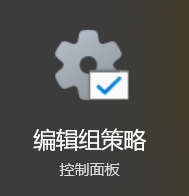
2、也可直接在執行對話方塊網址列(Win R組合快速鍵)輸入指令"gpedit.msc"進入。
3、在該視窗展開:"電腦設定-管理範本-Windows元件-Windows更新-管理從Windows更新提供的更新"。
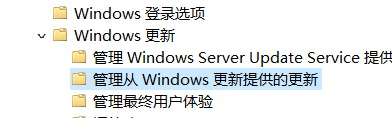
4、找到並雙擊開啟"選擇目標功能更新版本"這項設置,然後,按照提示點擊"已啟用"選項。
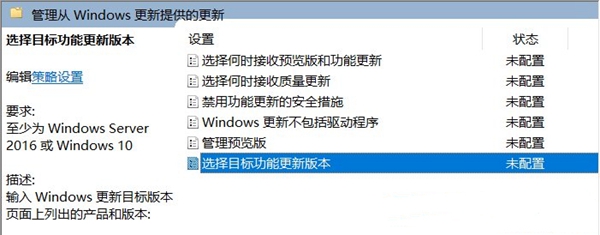
5、緊接著在下方的文字方塊內輸入"Windows 10"以及"21H2"兩個重要字符,最後確認無誤並儲存設定即可。
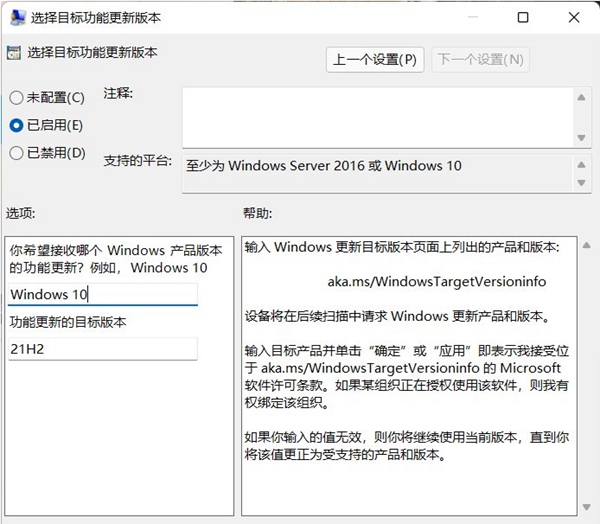
以上是win10家庭版如何禁止升級win11的詳細內容。更多資訊請關注PHP中文網其他相關文章!




